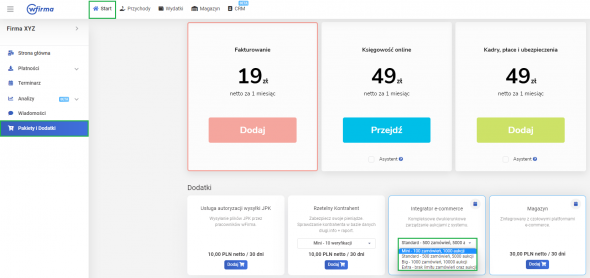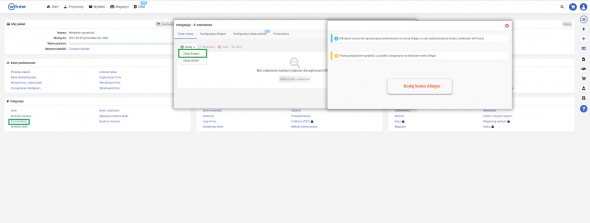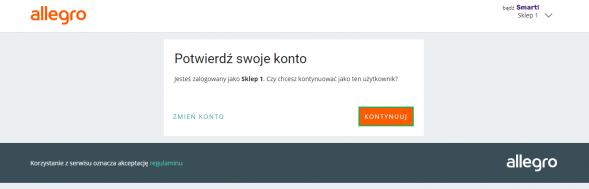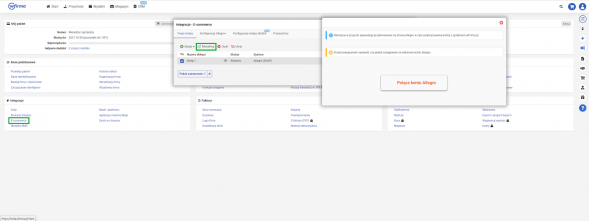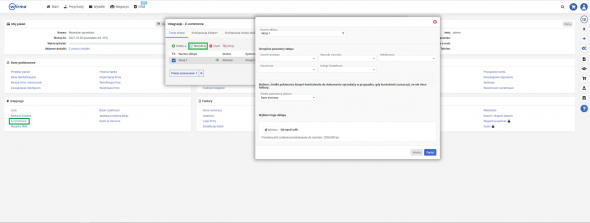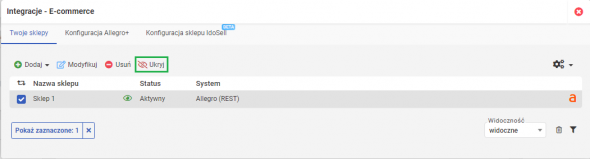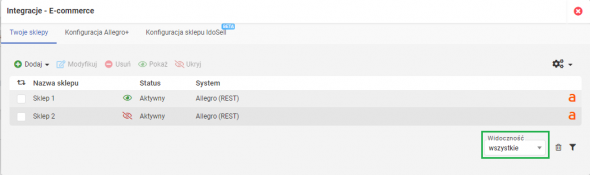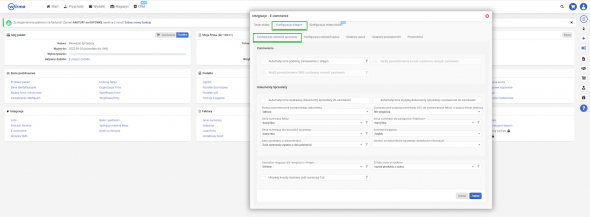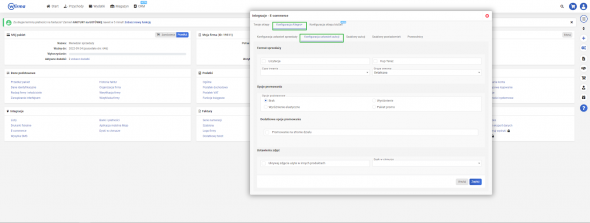Konfiguracja modułu Allegro+
W systemie wfirma.pl dostępna jest nowa, rozbudowana integracja z Allegro - moduł Allegro+, która oparta jest na nowym protokole łączenia REST API. Moduł Allegro+ dostępny jest dla użytkowników posiadających pakiety „Menedżer sprzedaży + magazyn” oraz „Księgowość online + magazyn” aktywny dodatek “Integrator e-commerce”. Poniżej opisujemy jak wyglądać powinna prawidłowa konfiguracja modułu Allegro+.
Jak włączyć moduł Allegro+?
W celu włączenia modułu Allegro+ należy przejść do START » MARKETPLACE, kolejno należy zaznaczyć moduł Integrator e-commerce i wybrać opcję modułu: Mini, Standard, Big lub Extra, a następnie dodać do koszyka i dokonać płatności.
Jak powiązać sklep Allegro z kontem wfirma.pl?
Aby dodać swój sklep Allegro do systemu wfirma.pl należy przejść do zakładki USTAWIENIA » INTEGRACJE » E-COMMERCE, a następnie w sekcji TWOJE SKLEPY należy skorzystać z opcji DODAJ SKLEP » SKLEP ALLEGRO.
Po kliknięciu w opcję użytkownik zostaje przeniesiony na stronę Allegro, gdzie należy potwierdzić swoje konto klikając na opcję KONTYNUUJ.
Jak przepiąć sklep z SOAP na REST?
Jeżeli użytkownik posiada już dodany sklep w sekcji Allegro zintegrowany w oparciu o protokół SOAP to powinien dokonać jego reintegracji. Ponownej integracji można dokonać poprzez zaznaczenie sklepu na liście znajdującego się w USTAWIENIA » INTEGRACJE » E-COMMERCE » TWOJE SKLEPY i wybranie opcji MODYFIKUJ » POŁĄCZ KONTO ALLEGRO.
Po zakończeniu reintegracji, sklep będzie zintegrowany na podstawie nowego protokołu API REST, który w pełni umożliwi korzystanie z funkcji modułu Allegro+.
Po przełączeniu sklepu z protokołu SOAP API na protokół REST API, przełączenie danego sklepu na powrót na protokół SOAP API jest niemożliwe.
Jeżeli sklep był przełączany z protokołu SOAP na REST, system będzie dla takich sklepów pobierał zamówienia które zostały dokonane od momentu ostatniego zamówienia pobranego w oparciu o protokół SOAP, natomiast w przypadku gdy dodawany jest nowy sklep, który nie korzystał z protokołu SOAP i został zintegrowany od razu jako sklep korzystający z protokołu REST system umożliwi zdefiniowanie daty od której zamówienia mają być pobierane, jednak możliwe jest pobranie jedynie zamówień nie starszych niż 60 dni.
Ustawienia sklepu
Ustawienia danego sklepu można zdefiniować po przejściu do zakładki USTAWIENIA » INTEGRACJE » E-COMMERCE » TWOJE SKLEPY poprzez zaznaczenie danego sklepu na liście i kliknięcie w opcję MODYFIKUJ. W oknie modyfikacji sklepu użytkownik będzie miał możliwość zdefiniowania następujących parametrów:
- NAZWA SKLEPU - tu należy podać nazwę sklepu na potrzeby systemu wfirma.pl. Nazwa ta będzie widoczna na liście sklepów w systemie, dlatego też użytkownik może podać dowolną nazwę.
- oznaczenie sklepu jako SKLEP FIRMOWY. W przypadku takiego oznaczenia system umożliwi wystawianie aukcji dla danego sklepu z 16 zdjęciami produktu, natomiast w przypadku braku oznaczenia sklepu jako sklep firmowy, limit będzie wynosił 10 zdjęć. Dany sklep powinien mieć również status “sklepu firmowego” po stronie Allegro. W przeciwnym razie serwis Allegro odrzuci wystawienie aukcji z 16 zdjęciami, jeśli dany sklep po stronie Allegro nie jest firmowym;
- wybranie domyślnych parametrów sklepu, które będą przez system automatycznie podstawiane podczas wystawiania aukcji takich jak: cennik dostawy, warunki zwrotów, reklamacje, gwarancje czy usługi dodatkowe (parametry te ustawiane są po stronie Allegro);
- wybór źródła pobierania danych do dokumentów sprzedaży (jeśli kupujący nie podał danych do faktury) - dzięki tej opcji użytkownik ma możliwość wybrać czy dane kontrahenta na dokumencie sprzedaży mają się podstawiać według danych podanych dla dostawy, czy na dane właściciela konta;
- dodanie logo sklepu, które będzie widoczne na szablonach powiadomień, jakie są wysyłane do kupujących (jeśli zostaną one włączone).
Ukrywanie sklepów Allegro
Nieużywane sklepy na liście można ukryć przy pomocy funkcji ukrywania, dzięki czemu nie będą się one podpowiadały podczas wystawiania, synchronizowania i importowania aukcji z Allegro, jak również podczas pobierania zamówień do systemu. Funkcja ukrywania sklepów znajduje się w USTAWIENIA » INTEGRACJE » E-COMMERCE » TWOJE SKLEPY nad listą sklepów. W celu ukrycia sklepu należy zaznaczyć go na liście i wybrać opcję UKRYJ.
Ukryte sklepy można odnaleźć po wybraniu w filtrze WIDOCZNOŚĆ opcji UKRYTE lub WSZYSTKIE.
Konfiguracja ustawień sprzedaży
W celu skonfigurowania ustawień sprzedaży dla modułu Allegro+ należy przejść do zakładki: USTAWIENIA » INTEGRACJE » E-COMMERCE » KONFIGURACJA ALLEGRO + » KONFIGURACJA USTAWIEŃ SPRZEDAŻY. W tej zakładce można zdefiniować domyślne ustawienia integracji, które będą stosowane wobec zamówień i wystawianych do nich dokumentów sprzedaży.
W sekcji ZAMÓWIENIA użytkownik może zaznaczyć:
- "Automatycznie pobieraj zamówienia z allegro" - oznaczenie tej opcji powoduje, że system wfirma.pl będzie dokonywał pobierania zamówień co 10 minut. Czyli jeśli po stronie Allegro znajdować się będą nowe zamówienia, zostaną one automatycznie pobrane do systemu.
- "Wyślij powiadomienie E-mail o pobraniu nowych zamówień" - oznaczenie tej opcji powoduje, że system będzie wysyłał powiadomienia na adres e-mail użytkownika o pobraniu nowych zamówień.
- "Wyślij potwierdzenie SMS o pobraniu nowych zamówień" - oznaczenie tej opcji powoduje, że system będzie wysyłał powiadomienia SMS na numer użytkownika o pobraniu nowych zamówień. Aby móc korzystać z powiadomień SMS należy posiadać integracje z SMS API.
W sekcji DOKUMENTY SPRZEDAŻY należy zdefiniować czy użytkownik chce aby system wystawiał automatycznie dokumenty sprzedaży do zamówień oraz czy system ma automatycznie wysyłać wystawione dokumenty sprzedaży do zamówień. Po oznaczeniu którejś z wymienionych funkcji konieczne jest zdefiniowanie:
- jaki rodzaj dokumentu będzie się automatycznie wystawiał - do wyboru dostępne są opcje automatycznego wystawiania faktur, paragonów fiskalnych z danymi kontrahenta, paragonów fiskalnych bez danych kontrahenta, dowodów sprzedaży z danymi kontrahenta i dowodów sprzedaży bez danych kontrahenta oraz:
- domyślnie - paragon fiskalny z danymi kontrahenta, a gdzie jest to wymagane - fakturę
- domyślnie - paragon fiskalny bez danych kontrahenta, a gdzie jest to wymagane - fakturę
- domyślnie - dowód sprzedaży z danymi kontrahenta, a gdzie jest to wymagane - fakturę
- domyślnie - dowód sprzedaży bez danych kontrahenta, a gdzie jest to wymagane - fakturę
jaka seria numeracji ma być stosowana dla dokumentów sprzedaży (można ustawić domyślną osobną serie numeracji- dla każdego z dokumentów).
jaki schemat księgowy ma być stosowany na dokumentach - do wyboru są: Zwykły, Usługi budowlane - przypadek szczególny, VAT w dacie wystawienia faktury, podzielona płatność lub faktura za opinię biegłego sądowego
Możliwe jest również ustawienie w parametrach - wybór magazynu z którego mają być czerpane produkty podczas dokumentowania sprzedaży z Allegro i możliwość wybrania źródła nazwy produktu jaka ma pojawiać się na dokumencie sprzedaży wystawionym do zamówienia. System może nanosić nazwę produktu, która będzie tytułem aukcji na której został sprzedany produkt lub nazwę produktu magazynowego, który jest powiązany z aukcją na jakiej został sprzedany dany produkt. Ponadto użytkownik może zdefiniować dodatkowe informacje jakie zostaną umieszczone na dokumencie sprzedaży - do wyboru są: Nick kupującego, Numer zamówienia, Adres punktu dostawy. Istnieje również możliwość przypisania kodu GTU do wystawianych faktur w pozycji “Koszt dostawy”.
Konfiguracja ustawień aukcji
Konfiguracja ustawień aukcji odbywa się w zakładce: USTAWIENIA » INTEGRACJE » E-COMMERCE » KONFIGURACJA ALLEGRO + » KONFIGURACJA USTAWIEŃ AUKCJI. Można w niej zdefiniować domyślne ustawienia integracji, które będą stosowane przy przygotowaniu produktów do wystawienia na aukcji:
FORMAT SPRZEDAŻY - czy jest to licytacja czy "kup teraz" oraz ile dni ma ona trwać.
OPCJE PROMOWANIA - wybór formy w jakiej dana aukcja ma być promowana:
- brak
- wyróżnienie
- wyróżnienie elastyczne
- pakiet promo
- DODATKOWE OPCJE PROMOWANIA - wybór dodatkowej opcji promowania aukcji
- promowanie na stronie działu
- USTAWIENIA ZDJĘĆ - w tym parametrze można ustawić ukrycie zdjęć już użytych w innych produktach (pozwoli ograniczyć ilość zdjęć wyświetlanych do dodania w galerii produktu do tych, które jeszcze nie zostały dopasowane do innych produktów w systemie) oraz podłączyć dysk w chmurze z którego będą pobierane zdjęcia.
Po wprowadzeniu wszystkich danych należy kliknąć ZAPISZ. Ustawione parametry zapiszą się jako domyślne w zakładce ALLEGRO dostępnej w danym produkcie w magazynie (MAGAZYN » PRODUKTY, należy kliknąć na nazwę produktu i przejść do podzakładki ALLEGRO) oraz w szablonach aukcji. Parametry te mogą być modyfikowane na poziomie ustawień produktu, w przypadku gdy dla danego produktu konieczne by były indywidualne parametry (odmienne niż te zdefiniowane w ustawieniach systemowych).
-
Mam aktywny pakiet, ale nie jestem w stanie pobrać aukcji. Dlaczego?
W takiej sytuacji należy przejść do zakładki Ustawienia » Mój Pakiet » Aktywne dodatki » Zobacz dodatki. Obok dodatku Integrator e-commerce znajduje się opcja "Sprawdź ważność", gdzie będzie widoczna pozostała ilość limitu do wykorzystania. Jeśli wszystkie transakcje i aukcje będą wykorzystane to oznaczać to będzie, że dodatek został wyczerpany i konieczna jest jego ponowna aktywacja w celu dalszego korzystania z funkcji, nawet jeśli dodatek w dalszym ciągu jest aktywny. -
Czy istnieje możliwość dodatkowej integracji z zewnętrznymi systemami / hurtowniami?
Nie jesteśmy autorami zewnętrznych integracji. Zewnętrzne platformy budują integracje na podstawie udostępnianego przez nas API. Takie integracje są wykonywane bez naszego udziału i nie są naszego autorstwa. Nie braliśmy również udziału w procesie ich tworzenia. Jako, że integracje te tworzone są niezależnie od nas, nie znamy ich funkcjonalności i nie chcemy wprowadzić naszych użytkowników w błąd. W związku z tym pytania dotyczące działania integracji i jej konfiguracji, należy kierować bezpośrednio do ich twórców.

Księgowość online wFirma
- Generowanie i wysyłka JPK_VAT
- Integracja z e-US i e-ZUS
- Kontrola płatności
- Automatyczne rozliczanie różnic kursowych